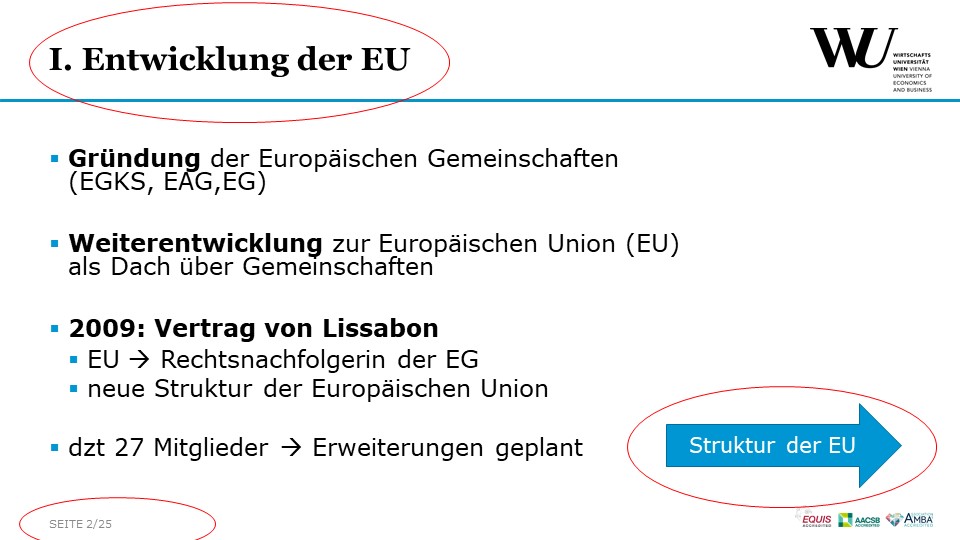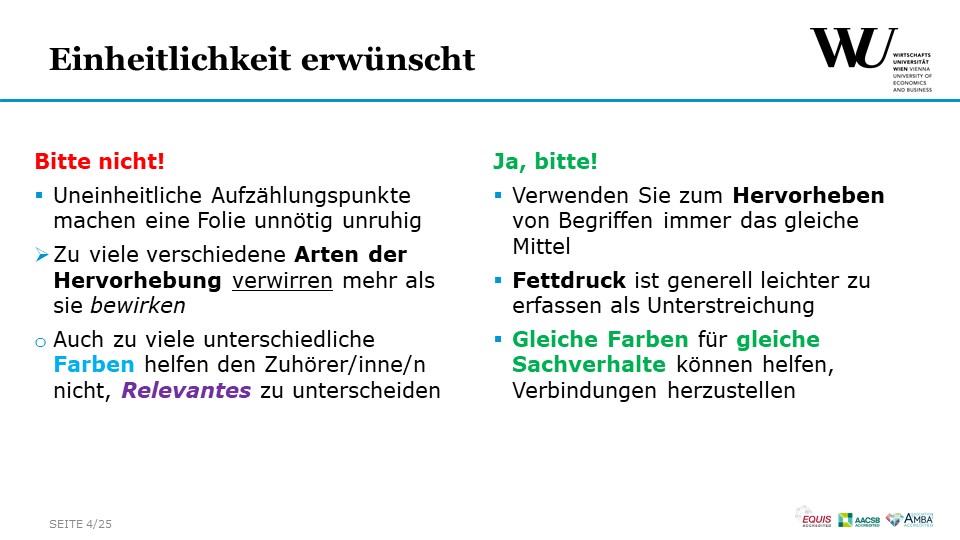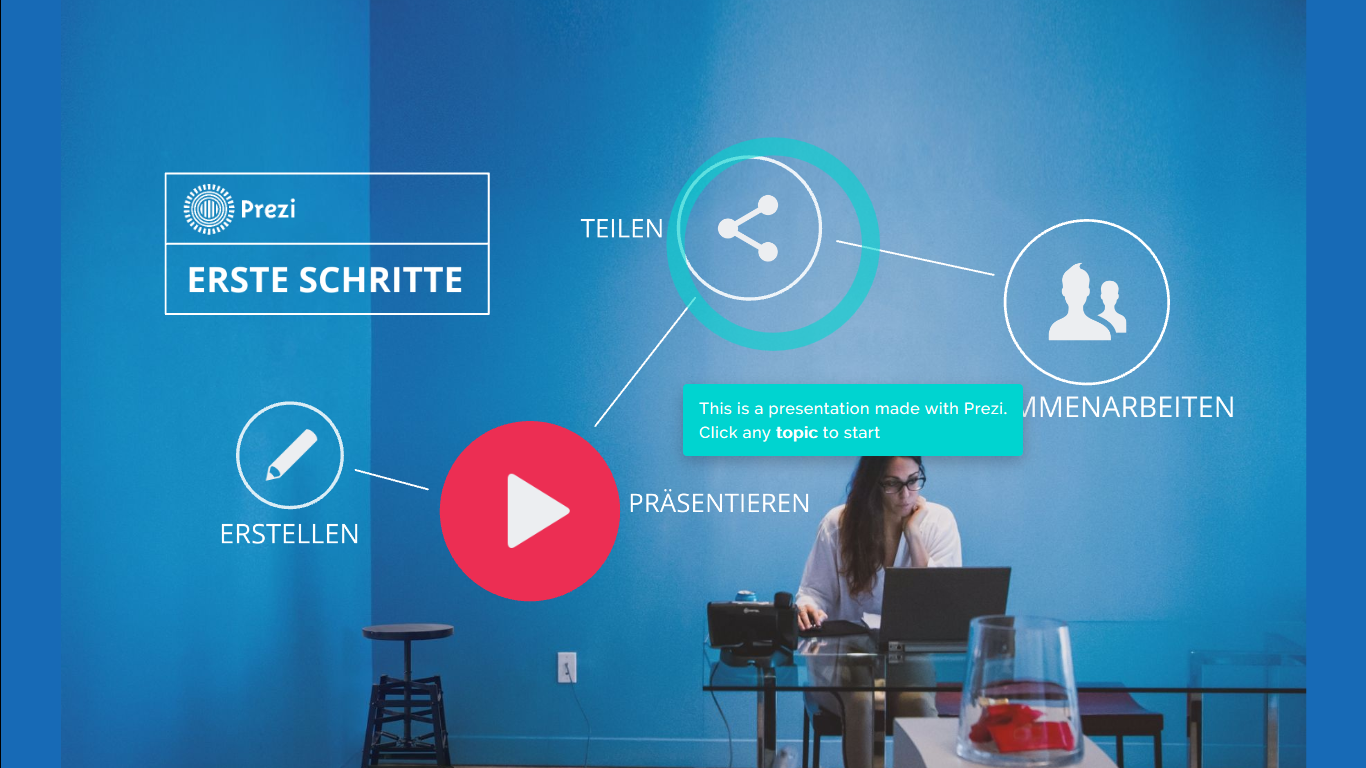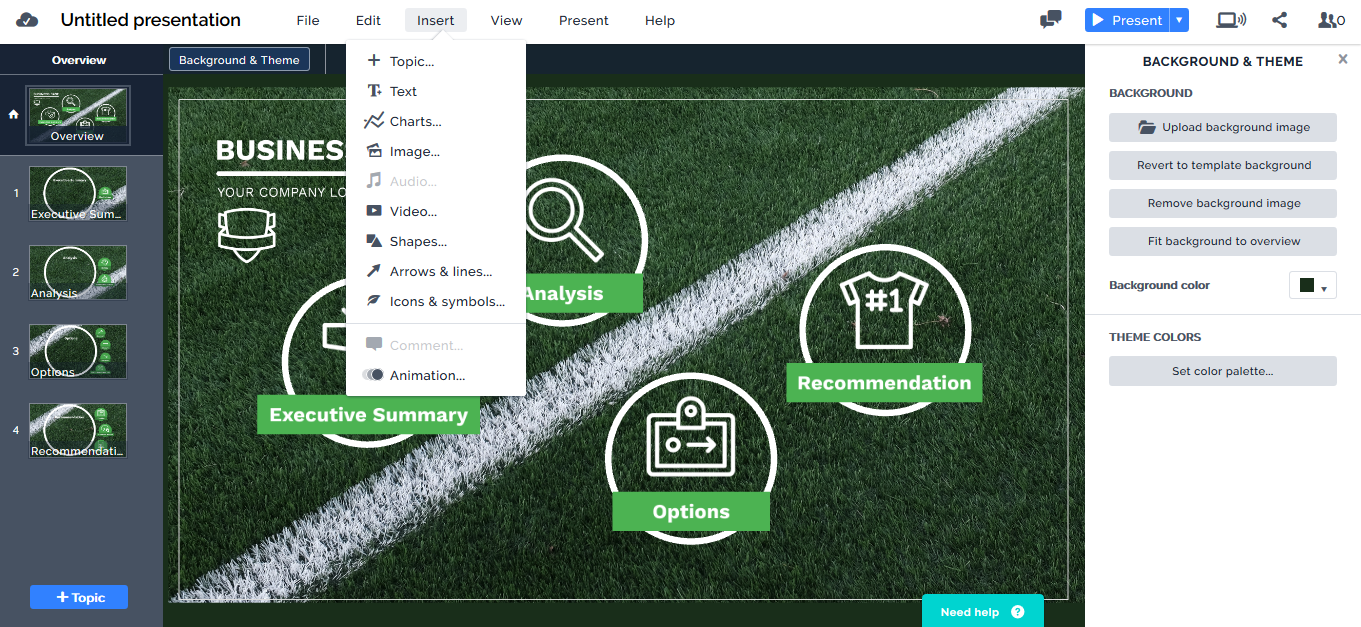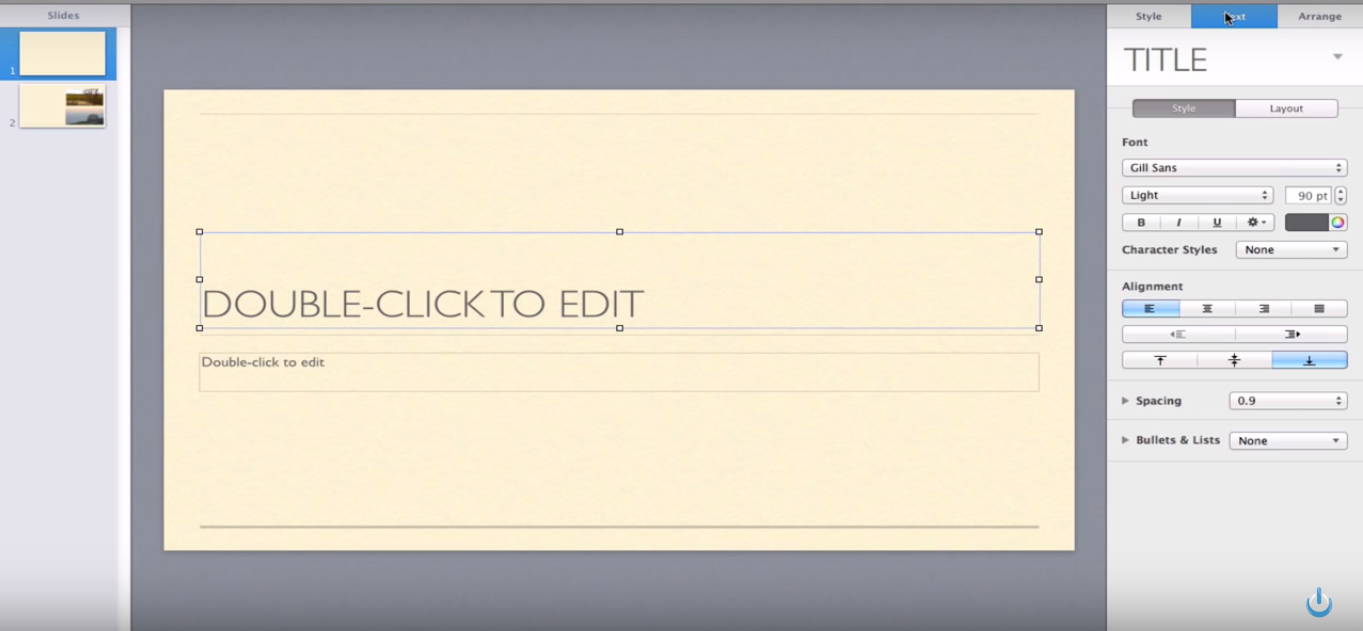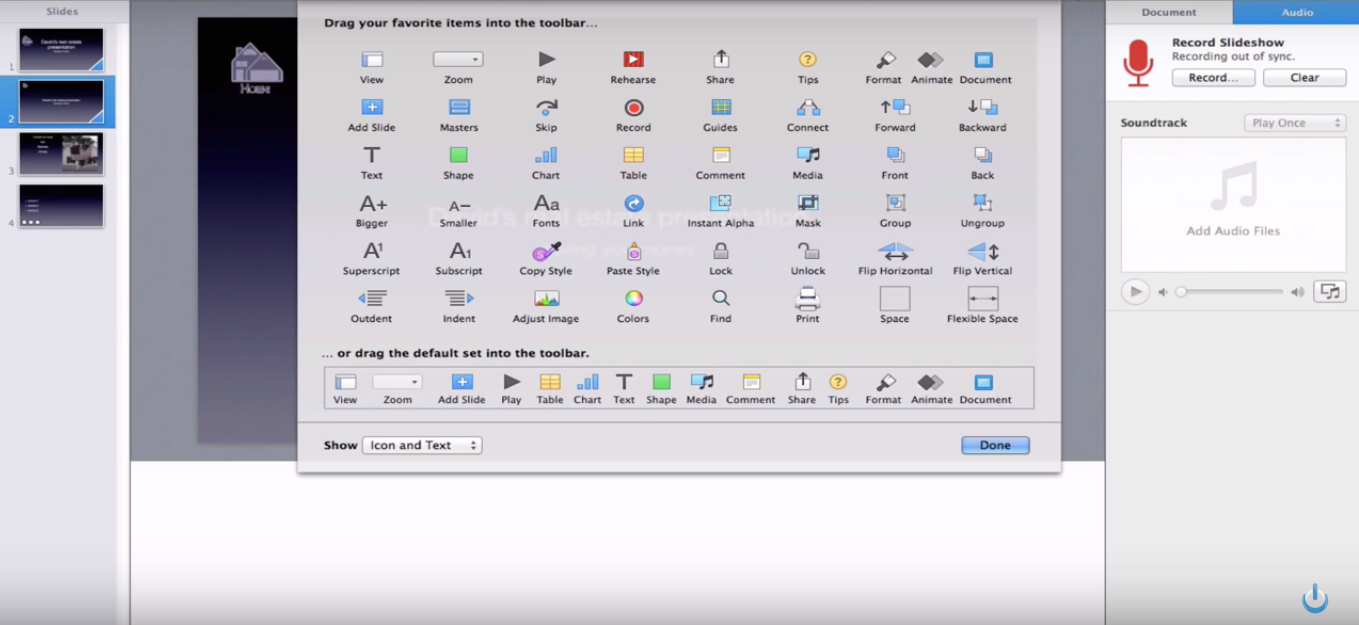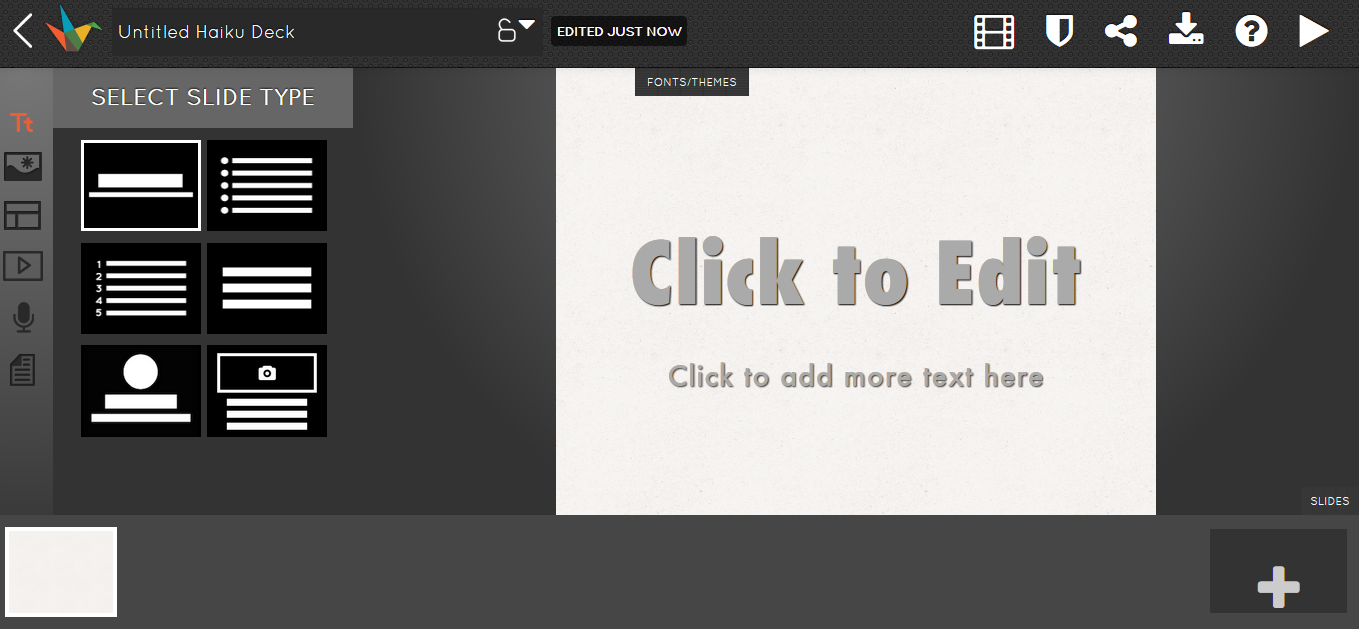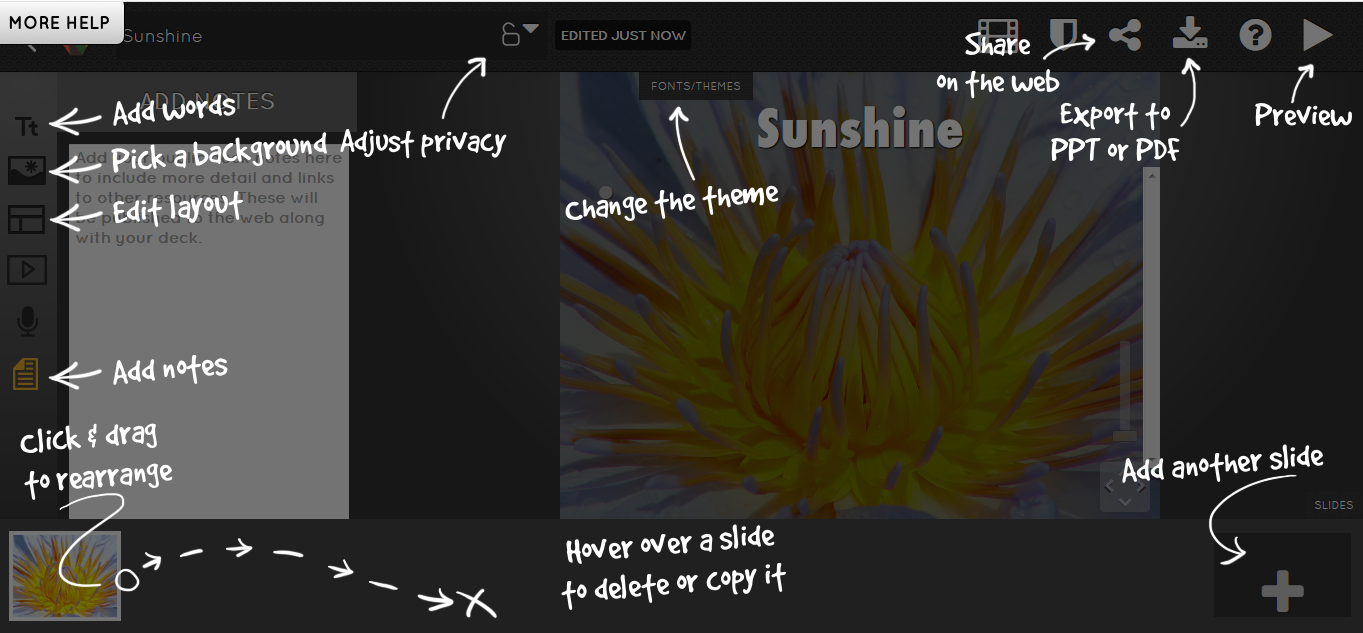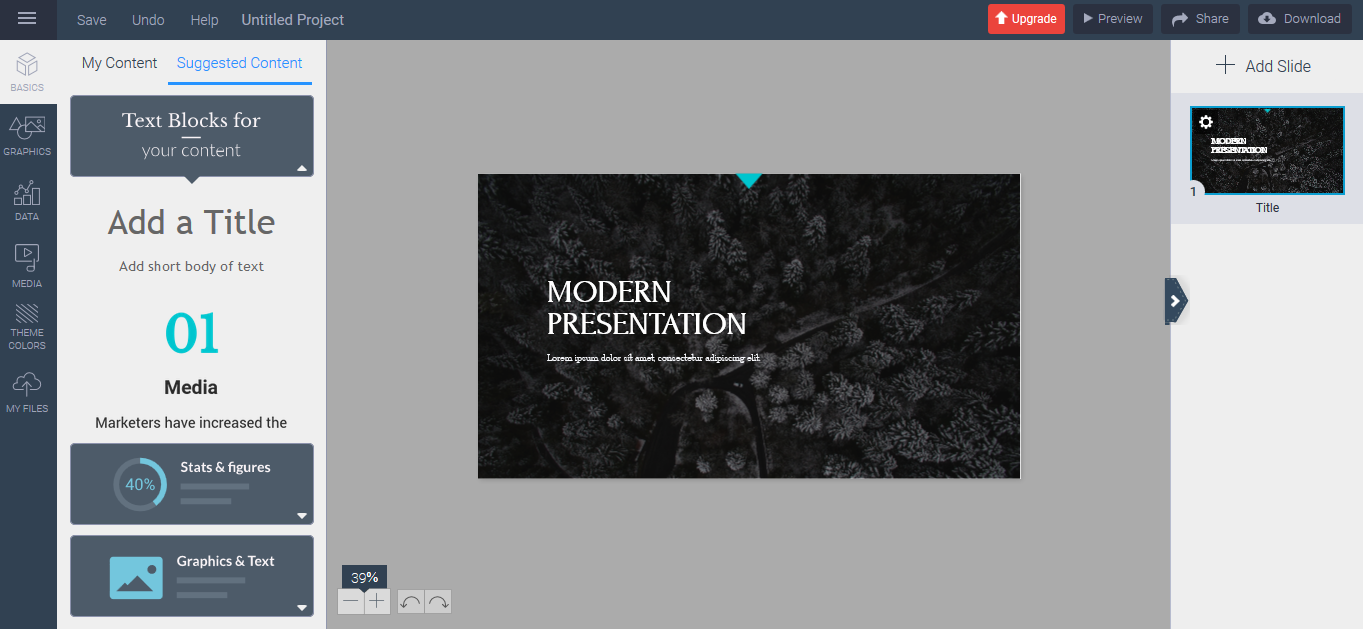3.2 Tools zur Erstellung von Präsentationen
Kaum eine Lehrveranstaltung kommt ohne Präsentationen aus. Welches Programm aber eignet sich am besten zur Erstellung der Präsentation für Ihre Lehrveranstaltung? Microsoft PowerPoint ist das bekannteste und meistgenutzte Präsentationsprogramm, doch ist es nicht das einzige und nicht immer das am besten geeignete. Im Folgenden finden Sie einige Anhaltspunkte und praktische Tipps zur Gestaltung Ihrer Präsentationen sowie eine Beschreibung verschiedener Präsentationsprogramme und ihrer Stärken und Schwächen.
Welche Regeln gilt es zu beachten?
Weniger ist mehr
Mit den folgenden 6 Grundregeln gelingt eine gute Präsentation:
- Ein Hauptgedanke, eine Kernaussage pro Folie
- Max. 6 Aufzählungspunkte pro Folie
- Prägnante Phrasen oder Stichwörter statt ganzer Sätze
- Ein gutes Bild hat eine hohe Aussagekraft, prägt sich besser ein als Stichwörter und lockert den Vortrag auf
- Setzen Sie Animationen und Effekte sparsam ein!
- Nicht zu viele Folien! Jede Folie sollte ca. 2-3 Minuten sichtbar sein. Als Richtwert gilt: ca. 20 Folien für eine 1-stündige Vorlesung
Wissen, was kommt
- Beginnen Sie Ihren Vortrag mit einer Übersicht über die Themen, die behandelt werden, und greifen Sie diese Übersicht von Zeit zu Zeit wieder auf.
- Machen Sie auf den Folien erkenntlich, an welcher Stelle der Präsentation Sie sich befinden (z. B. mit Überschriften, Seitenzahlen, Zwischenfolien mit Gliederungsübersicht).
- Kleine Wegweiser, die auf das nächste Thema deuten, oder Übergänge, die ein neues Thema markieren, helfen Studierenden (und Ihnen!) den Überblick zu bewahren
Abb. 1
Die richtige Schrift und Schriftgröße
Einheitlichkeit erwünscht
Eine einheitliche Foliengestaltung erleichtert Studierenden die Informationsaufnahme. Verwenden Sie daher:
- Einheitlich formatierte und formulierte Überschriften (z. B. immer mit Verb oder nur Substantiv)
- Das gleiche Mittel für Hervorhebungen (z. B. immer Fettdruck, Rahmen, Pfeile),
- Gleiche Farben und gleiche Symbole für gleiche Sachverhalte
Abb. 3
Hilfe fürs Auge
- Verwenden Sie nicht mehr als 3 Farben pro Folie
- Machen Sie optische Sinnabschnitte durch Blockbildung (Absätze, Einrückungen)
- Setzen Sie Effekte sparsam ein: Einfliegende Elemente und blinkende Animationen wirken unruhig und lenken vom Inhalt ab
- Verwenden Sie aussagekräftige Grafiken und Bilder, wenn diese die Inhaltsvermittlung unterstützen. Bilder zur reinen Dekoration lenken ab
- Achten Sie auf einen hohen Farbkontrast zwischen Schrift und Hintergrund
Praktische Tipps
Ihre Präsentation ist fertig vorbereitet? Gehen Sie Ihre Präsentation noch einmal durch und überlegen Sie, was Sie während des Vortrags dazu sagen werden.
Wenn Ihnen Sätze wie: "Das können Sie weiter hinten wahrscheinlich nicht erkennen" oder "Vergessen Sie das, das brauchen Sie sich nicht zu merken" in den Sinn kommen, sollten Sie die Folien besser noch einmal ändern (oder ganz weglassen).
Sind Ihre Präsentationsfolien sehr ausführlich und detailliert, weil sie das einzige Material für Studierende zur Prüfungsvorbereitung sind?
Auf den Folien, die Sie während Ihrer Lehrveranstaltung präsentieren, sollte dennoch nicht der komplette Prüfungsstoff von A-Z abgebildet sein - das erschlägt mehr, als es die Wissensaufnahme unterstützt. Wie wäre es, wenn Sie eine reduzierte Version der Vortragsfolien in der LV-Einheit präsentieren und die ausführliche Version erst danach bereitstellen? Oder Sie teilen Studierenden ein Handout des reduzierten Foliensatzes aus, auf dem sie ihre Ergänzungen selbst handschriftlich hinzufügen können.
Womit erstelle ich meine Präsentation?
| Was und Wofür? |
Microsoft PowerPoint ist ein - grundsätzlich kostenpflichtiges - Programm zum Erstellen und Gestalten von Präsentationsfolien. PowerPoint-Präsentationen gelten als vortragsunterstützendes Medium. Sie sollen Ihre Aussagen unterstützen und das Gesagte unterstreichen. Eingefügte visuelle Elemente, wie Diagramme, Illustrationen oder Videosequenzen, können Ihren Vortrag verständlicher machen und helfen, die Aufmerksamkeit Ihrer Studierenden auf wesentliche Inhalte zu konzentrieren. Allerdings soll das Gesprochene keinesfalls eins zu eins auf den Folien wiedergegeben, sondern vielmehr durch die Präsentation untermalt werden. Eine PowerPoint-Präsentation sollte daher v. a. aus Stichwörtern und visueller Unterstützung bestehen, nicht aus ganzen Sätzen oder Textpassagen. Eine Ausnahme ist das Einfügen kurzer Zitate, das durchaus zweckmäßig sein kann. Geben Sie Ihren Studierenden in diesem Fall aber unbedingt genügend Zeit die Textstelle zu lesen, bevor Sie mit Ihrem Vortrag fortfahren. Sollten Sie gerne mit Bildern arbeiten, dann bedenken Sie, dass ein neues Bild die Aufmerksamkeit der Studierenden auf sich zieht. Nutzen Sie die Aufmerksamkeit, um die Studierenden durch das Bild zu führen. Bilder und Texte, die nicht zum Gesprochenen passen, lenken jedoch ab. Beachten Sie dies bei der Vorbereitung Ihres Vortrags! Möchten Sie die Aufmerksamkeit Ihrer Studierenden von den Folien wieder auf Sie als Vortragende/n lenken, dann blenden Sie ganz einfach eine leere Folie ein. PowerPoint-Präsentationen sind im Vergleich zu anderen Präsentationsformaten - wie z. B. Prezi - statischer und weniger dynamisch. PowerPoint eignet sich sehr gut für lineare Präsentationen gut strukturierter Inhalte. |
| Vorteile |
|
| Nachteile |
|
| Applikation oder Web-basiert? |
|
| Kosten |
PowerPoint ist auf Ihrem WU-Arbeitsplatzrechner im Microsoft Office Paket vorinstalliert. Für den Gebrauch von PowerPoint auf Ihrem privaten Rechner zu arbeitsbezogenen Zwecken gibt es für WU-Mitarbeiter/innen günstige work@home-Lizenzen. OpenOffice Impress ist die kostenlose Alternative, die PowerPoint am ähnlichsten ist. Es unterstützt den Export der Präsentation im PowerPoint-Format und bietet ein breites Spektrum an Funktionen zur Erstellung multimedialer Präsentationen. |
| Weiterführende externe Links |
| Was? |
Prezi (externer Link) ist ein grundsätzlich kostenfreies, webbasiertes Programm zum Erstellen und Gestalten von Präsentationsfolien. Wer kein Fan von Aufzählungen und linearem Folienablauf ist, findet in Prezi ein geeignetes Tool, um Inhalte "anders" zu präsentieren. Der Zoomeffekt und "Kamerafahrten" über die Inhalte charakterisieren die Software. Bei Prezi können Sie ein eigenes Konto erstellen oder sich via Facebook oder Google anmelden. Abb. 4 Abb. 5 |
| Wofür? |
Prezi unterstützt die Darstellung von Entwicklungen und Prozessen, von komplexen Abläufen, sowie nicht-linearen Zusammenhängen. Die Präsentation wird nicht linear, sondern als Gesamtes aufgebaut. Auf Grund des Zoomeffekts und der Möglichkeit die Reihenfolge und Anordnung der Elemente flexibel zu gestalten wirkt die Präsentation dynamisch: einzelne Bereiche werden in einer vordefinierten Reihenfolge herangezoomt und Zusammenhänge lassen sich dadurch besser darstellen und erkennen (Zoom vom großen Ganzen ins Detail und umgekehrt). Der Zoomeffekt in Prezi kann auch dazu dienen, Grafiken und Merksätze hervorzuheben. Vortragende und Studierenden bewegen sich nicht entlang der Präsentation, sondern in der Präsentation. Das Programm ist vergleichbar mit einer Mindmapping-Software, mit der Sie verschiedene inhaltliche Elemente logisch und anschaulich verknüpfen können. Das flexible Navigieren zwischen den einzelnen Punkten auf Ihrer Präsentation bietet Ihnen viel Freiheit beim Präsentieren. Beachten Sie, dass die klassische kostenlose Prezi-Variante nicht für große Präsentationen geeignet ist, da der Speicherplatz begrenzt ist, und, dass die Präsentationen öffentlich sichtbar sind. Für Studierende und Lehrende gibt es allerdings Spezialangebote (externer Link)! |
| Vorteile |
|
| Nachteile |
|
| Applikation oder Web-basiert? |
|
| Kosten |
EDU Standard: 0 €/Monat Genauere Informationen zu den verschiedenen Angeboten der Software für Studierende und Lehrende finden Sie unter diesem Link (externer Link). |
| Hinweis | Bitte beachten Sie, dass dieses Tool nicht offiziell von der WU unterstützt wird und es auch keine Lizenz für WU-Angehörige dafür gibt. Die Verarbeitung, insbesondere die Speicherung, Löschung und Nutzung personenbezogener Daten obliegt dem jeweiligen Tool-Anbieter. Wir empfehlen daher in jedem Fall die genaue Durchsicht der Datenschutzrichtlinien des Tools. Achten Sie bitte bei Nutzung dieses – wie auch jedes anderen – Tools insbesondere darauf, keine personenbezogenen Daten und Informationen von Studierenden bereitzustellen. |
| Weiterführende externe Links |
| Was? |
Für Apple Nutzer/innen bietet sich die kostenlose Präsentationssoftware Keynote (externer Link) an, die ausschließlich für Mac und iOS erhältlich ist. Keynote-Präsentationen können auch im PowerPoint-Format gesichert werden (und PowerPoint-Präsentationen in Keynote importiert werden), allerdings werden nicht alle Elemente immer eins zu eins übernommen. Abb. 6 Abb. 7 |
| Wofür? |
Keynote und Powerpoint sind sehr ähnlich aufgebaut. In beiden Programmen steht für das Erstellen der Präsentationen eine Vielzahl an Folien-Templates zur Verfügung. Keynote verfügt über innovative und originelle Themenvorlagen, flotte Animationseffekte und hat somit den teilweise trockenen Vorlagen von PowerPoint durchaus etwas voraus. PowerPoint wiederum gilt als benutzerfreundlicher und hat den großen Vorteil, dass es mit Windows und Apple problemlos kompatibel ist. |
| Vorteile |
|
| Nachteile |
|
| Applikation oder Web-basiert? |
|
| Kosten | Keynote ist ein kostenloses Programm, es ist beim Kauf eines Apple-Computers automatisch installiert. |
| Weiterführende externe Links |
Google Präsentationen
| Was? | Google Präsentationen, auch Google Slides genannt, bieten - neben Open Office Impress - eine weitere kostenlose Alternative zu PowerPoint, wobei die Grundfunktionalität der von PowerPoint ähnlich ist. Google Präsentationen ist eines der benutzerfreundlichsten Tools mit einem jedoch verhältnismäßig geringen Funktionsumfang. Um es nutzen zu können, benötigen Sie ein Google-Konto. |
| Wofür? |
Wenn Sie gemeinsam mit Kolleg/innen eine Präsentation online erstellen möchten, dann ist Google Präsentationen ein passendes Kooperations-Tool. Wer sich mit PowerPoint auskennt, findet sich auch mit Google Präsentationen schnell zurecht. Für die Erstellung einer Google Präsentation benötigen Sie einen Webbrowser und das Programm arbeitet daher unabhängig von Betriebssystemen. Sie können mit Google Präsentationen aber nicht nur online im Webbrowser arbeiten, sondern die App (sowohl für Android als auch für Apple Geräte) herunterladen, wodurch Sie auch ohne Internetverbindung jederzeit auf Ihre Präsentationen zugreifen und diese bearbeiten können. Ebenso wie Prezi haben Google Präsentationen den großen Vorteil, dass mehrere Personen zugleich gemeinsam an einer Präsentation arbeiten können. Eine integrierte Chat-Funktion unterstützt die Zusammenarbeit. Außerdem können Sie die Versionen, also die vorgenommenen Änderungen der Nutzer/innen, nachvollziehen. Für wen Sie Ihre Google Präsentationen freigeben möchten, entscheiden Sie. Sie können Ihre Präsentationen auch aus dem Netz löschen, indem Sie sie in den Papierkorb verschieben und diesen anschließend leeren. Aber Achtung: Wenn Sie Dateien löschen, können Nutzer/innen, mit denen Sie sie geteilt haben, jedoch ebenfalls nicht mehr darauf zugreifen. Praktisch an dem Programm ist, dass alle Änderungen automatisch beim Eingeben gespeichert werden, selbst wenn Sie einmal nicht auf "Speichern" klicken. Die Software bietet ungefähr 20 Folienvorlagen. Weniger praktisch ist, dass Google Präsentationen keine Masterfolie haben - d. h. keine Basis-Vorlage für diejenigen Gestaltungselemente, die für alle Präsentationen gleichbleiben sollen. Dies bedeutet, dass Elemente, die auf allen Folien angezeigt werden sollen, in jeder Folie extra eingefügt werden müssen. Sie können Google-Präsentationen problemlos in eine PowerPoint Datei konvertieren und umgekehrt. Sie können Ihre Präsentationen auch als PDF oder Open Office Datei herunterladen. |
| Vorteile |
|
| Nachteile |
|
| Applikation oder Web-basiert? |
|
| Kosten | Kostenlos |
| Hinweis | Bitte beachten Sie, dass dieses Tool nicht offiziell von der WU unterstützt wird und es auch keine Lizenz für WU-Angehörige dafür gibt. Die Verarbeitung, insbesondere die Speicherung, Löschung und Nutzung personenbezogener Daten obliegt dem jeweiligen Tool-Anbieter. Wir empfehlen daher in jedem Fall die genaue Durchsicht der Datenschutzrichtlinien des Tools. Achten Sie bitte bei Nutzung dieses – wie auch jedes anderen – Tools insbesondere darauf, keine personenbezogenen Daten und Informationen von Studierenden bereitzustellen. |
| Weiterführende externe Links |
Haiku Deck
| Was? |
Für alle, die Klarheit und Schlichtheit mögen und viel mit Bildern arbeiten, ist Haiku Deck (externer Link) eine gute Alternative. Die kostenpflichtige Anwendung ist als Webversion und als iPad/iPhone-App verfügbar. Sie bietet Layout-Optionen sowie eine Datenbank an Fotos, die passend zum Thema der Präsentation eingefügt werden können. Auf Animationen, Effekte und Übergänge wird weitestgehend verzichtet. “The Haiku Deck Way: 10 Tips to Transform Your Presentations” (externer Link) gibt einen kurzen Einblick in die Haiku Deck Philosophie. Sie können einen Haiku Deck Account erstellen oder sich via Facebook, Twitter oder Google anmelden. Abb. 8 Abb. 9 |
|
Wofür? |
Wenn Sie für Ihre Lehrveranstaltung einen inspirierenden Input für eine weiterführende Diskussion oder einen anregenden Teaser als Einstieg in ein neues Thema benötigen, dann bietet Ihnen diese Software die entsprechenden Möglichkeiten. Auch wenn es um kreative Ideenfindungen, z. B. für Gruppenarbeiten geht, dann ist Haiku Deck ein passendes Tool. Das Programm zeichnet sich durch Eleganz und Schlichtheit aus, flippige und spielerische Effekte werden Sie vergebens suchen. Die Software beinhaltet eine Datenbank an verschiedensten Fotos und schlägt Ihnen durch eine Schlagwortsuche gezielt Fotos für Ihre Präsentation vor (vgl. Keynote). Bilder lassen sich schnell und unkompliziert einfügen, es gibt aber keine Folienübergänge, keine Animationen und keine Audioeffekte. Mit Haiku Deck können Sie Präsentationen im Web ebenso wie auf Ihrem iPhone oder iPad erstellen. Haiku Deck bietet spezielle Rabatte bei den Upgrades für Lehrende und Studierende an. Mit der Pro-Version der Software können Präsentationen privat gemacht werden, in der Public-Version sind Ihre Präsentationen öffentlich einsehbar und über Google und andere Suchmaschinen zu finden. Fertige Haiku Deck Präsentationen werden online gespeichert, in der Pro-Version können Sie diese aber auch auf sozialen Netzwerken hochladen oder als PDF sichern. |
| Vorteile |
|
| Nachteile |
|
|
Applikation oder Web-basiert? |
|
| Kosten | Kostenlose Testversion Pro-Version: 4,99 US-Dollar/Monat bei jährliche Zahlung bzw. 9,99 US-Dollar/Monat bei monatlicher Zahlung Classroom: 8,25 US-Dollar/Monat Genauere Informationen zu den verschiedenen Haiku Deck-Versionen finden Sie unter diesem Link (externer Link). |
| Hinweis | Bitte beachten Sie, dass dieses Tool nicht offiziell von der WU unterstützt wird und es auch keine Lizenz für WU-Angehörige dafür gibt. Die Verarbeitung, insbesondere die Speicherung, Löschung und Nutzung personenbezogener Daten obliegt dem jeweiligen Tool-Anbieter. Wir empfehlen daher in jedem Fall die genaue Durchsicht der Datenschutzrichtlinien des Tools. Achten Sie bitte bei Nutzung dieses – wie auch jedes anderen – Tools insbesondere darauf, keine personenbezogenen Daten und Informationen von Studierenden bereitzustellen. |
| Weiterführende externe Links |
Visme
| Was? |
Visme (externer Link) ist ein weiteres webbasiertes Präsentationstool. Sie können ein separates Visme-Konto erstellen oder sich mit Ihrem Facebook Account anmelden. Die Basic Lizenz ist kostenlos, Ihre Präsentation ist dabei aber öffentlich einsehbar, Sie können maximal 3 Projekte erstellen und der Speicherplatz beschränkt sich auf 100 MB. Visme bietet aber auch kostengünstige Sonderangebote für Studierende und Lehrende. Mit der Studierenden-Lizenz können bis zu 15 Projekte erstellt werden, sie bietet 250 MB Speicherplatz, die Präsentationen können als PDF heruntergeladen werden und das Visme-Logo erscheint nicht auf den Präsentationen. Außerdem bietet sie zusätzliche Folien-Templates und Farbpaletten können erstellt werden.
Visme bietet für Schulen und Universitäten auf Nachfrage auch spezielle Sonderlizenzen (mit 50 GB Speicherplatz). Abb. 10 |
| Wofür? |
Die Software eignet sich insbesondere für das Erstellen von Infografiken und für ein unkompliziertes Einfügen von Videos, Audio-Elementen und Online Content. Ihnen steht eine große Menge an Folien-Templates, verschiedensten Schriftarten, Bildern und Symbolen zur Verfügung. Visme eignet sich vor allem für kreative, intermediale und interaktive Präsentationen. Sie können z. B. Quiz durchführen, um die Aufmerksamkeit Ihrer Studierenden hochzuhalten. |
|
Vorteile |
|
| Nachteile |
|
| Applikation oder Web-basiert? |
|
| Kosten |
Basic: 0 €/Monat |
| Hinweis | Bitte beachten Sie, dass dieses Tool nicht offiziell von der WU unterstützt wird und es auch keine Lizenz für WU-Angehörige dafür gibt. Die Verarbeitung, insbesondere die Speicherung, Löschung und Nutzung personenbezogener Daten obliegt dem jeweiligen Tool-Anbieter. Wir empfehlen daher in jedem Fall die genaue Durchsicht der Datenschutzrichtlinien des Tools. Achten Sie bitte bei Nutzung dieses – wie auch jedes anderen – Tools insbesondere darauf, keine personenbezogenen Daten und Informationen von Studierenden bereitzustellen. |
| Weiterführende externe Links |
Abb. 1 - 3: Eigene Darstellung
Abb. 4, 5: https://prezi.com/ [16.07.2019]
Abb. 6, 7: https://www.apple.com/de/keynote/ [16.07.2019]
Abb. 8, 9: https://www.haikudeck.com/ [16.07.2019]
Abb. 10: https://www.visme.co/ [16.07.2019]
Empfohlene Zitierweise:
Tools zur Erstellung von Präsentationen, Teaching & Learning Academy, Wirtschaftsuniversität Wien, https://learn.wu.ac.at/open/tlac/praesentation, November 2019.
Dieser Text ist lizenziert unter Creative Commons
Namensnennung – Nicht-kommerziell – Share Alike 4.0 International (CC BY-SA 4.0 International)
Mehr Informationen unter https://creativecommons.org/licenses/by-nc-sa/4.0/legalcode.de